
SysTools SharePoint Migrator软件介绍
SysTools SharePoint Migrator简化了SharePoint文档库,列表和权限迁移到其他SharePoint网站的过程,没有任何失败,并且通过对任务的完全控制,提供了令人难以置信的体验。
SysTools SharePoint Migrator功能介绍
从SharePoint到SharePoint网站的轻松在线迁移以及元数据
支持迁移SharePoint Team网站的内容而不会发生任何故障
将文档库从一个SharePoint网站移动到具有版本历史记录的另一个SharePoint
轻松成功迁移文档集和文档文件夹
保存站点URL和登录详细信息,以便稍后在执行相同的站点迁移时重复使用
在处理之前,在面板上查看站点数据信息,例如带有修改日期的大小
通过灵活的基于日期的筛选器限制SharePoint网站内容迁移的选项
映射源用户和目标用户的权限设置的功能
提供一个选项,可以将仅所需文件或特定文件从SharePoint网站导出到另一个
增量内容迁移功能仅从团队站点移动新数据
显示从SharePoint到SharePoint迁移的完整进度报告
将活动日志报告以CSV格式保存在系统上,作为迁移作业的记录
SysTools SharePoint Migrator软件特色
从SharePoint到SharePoint的迁移
在线SharePoint迁移工具具有将列表,文档库,文档集,文档文件夹从一个SharePoint Team网站转移到另一个不同SharePoint网站Office 365 SharePoint的功能。此外,该软件还可以在短短几分钟内将网站内容导入到其他SharePoint网站(包括“网站集”)中。
使用高级日期过滤器
与软件集成的日期筛选器使您可以将所需的数据从SharePoint Online导出到SharePoint Online。此外,可以将两种筛选器应用于SharePoint网站迁移。
创建日期:用于根据其创建日期导入网站内容(文档,列表,库)。
修改日期:用于根据修改日期移动站点内容(文档,列表,库)。
保存迁移的网站URL历史记录
修改了站点和帐户登录详细信息的URL之后,SharePoint到SharePoint的迁移工具会自动将其保存在数据库中。因此,每当管理员尝试再次迁移相同的站点数据时,该工具都会自动建议之前输入的所有站点URL。选择后,帐户登录详细信息也会自动填写。有了这个功能,用户也将省力省力。
迁移权限和版本
SharePoint在线内容迁移软件允许用户在目标位置上维护源文件权限。为此,只需创建一个包含源以及目标用户地址的CSV文件,然后将其上传到该工具即可。此外,该工具将元数据,版本历史记录从SharePoint完全迁移到另一个SharePoint网站。
根据您的条款传输数据
SharePoint Online向SharePoint Online迁移工具提供的另一个显着功能是“包括迁移文件类型”。使用此功能,可以轻松地将所需的文件格式从“文档”复制到指定位置。为此,您只需要输入在此选项下用逗号分隔的文件格式(例如txt,pdf,docx,xlxs等)。
SharePoint增量内容迁移功能
SharePoint迁移器工具提供了一个名为``跳过以前迁移的项目''的功能。在某种情况下,当用户需要将数据从同一SharePoint网站再次传输到新网站时,则可以使用此功能将新网站内容仅导入到所需的Set Collection或Other网站,而不是全部。因此,它可以防止重复的数据条目。
使用两个迁移选项管理内容
通过使用SharePoint在线站点迁移实用程序,用户可以使用两个选项将文档库,列表和其他项目移动到不同的SharePoint网站。
新建:能够在目标位置生成新项目。
覆盖:用于将现有项目替换为导入的数据(覆盖相同的内容)。
可理解的用户界面(GUI)
该软件的界面直观易用,可为用户提供从SharePoint Online到SharePoint Online迁移的无缝平台。除此之外,所有步骤都在左侧导航栏中得到了很好的维护,最初用户会获得一个“迁移”按钮。单击“迁移”将其展开,然后将显示“源”,“过滤器”,“目的地”,“进度”,“报告”之类的所有选项。
SharePoint迁移的活动状态
迁移进度窗口使您可以轻松跟踪导出过程的进度。审查之后,用户可以借助SharePoint到SharePoint迁移工具的图形表示来分析导入了多少网站内容,还剩下多少。用户还添加了有关“源路径”,“总计数”,“成功计数”和“作业状态”的信息。
将SharePoint网站迁移到SharePoint租户(Office 365)
使用此Office 365从SharePoint到SharePoint的迁移软件,您可以将SharePoint网站内容传输到不同的Office 365订阅计划。使用此工具,您可以轻松地将Office 365 SharePoint网站内容迁移到另一个SharePoint网站集或网站。
恢复和停止功能
SharePoint在线数据迁移工具中的“恢复/停止”功能可帮助您在发生紧急情况的紧急情况下,需要对正在进行的任务进行保留。它充当内置危机选项,只需单击一下即可保留所有已迁移的数据,直到用户使用“继续”按钮为止。此外,用户可以使用“恢复”选项从暂停的同一点继续执行该过程。
重要的活动日志报告
成功完成SharePoint文档,列表,文件夹,SharePoint迁移权限后,用户可以将摘要报告以CSV格式保存在本地计算机上。该文件对于收集有关SharePoint网站内容迁移作业的详细信息非常重要。所有必要的信息,例如;报告中包括“源和目标URL”,“迁移计数”,“失败计数”,“总计数”。
SysTools SharePoint Migrator安装步骤
1.在华军软件园下载SysTools SharePoint Migrator最新版安装包,解压后,双击“exe”文件,进入安装向导,单击Next
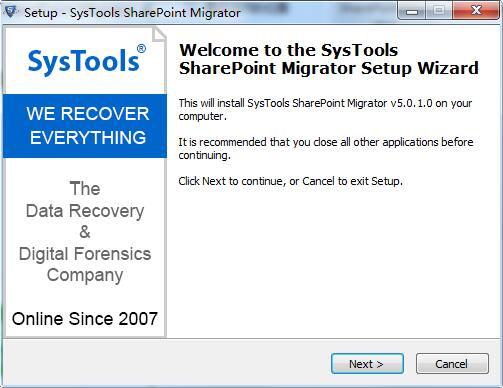
2.阅读许可协议,点击“I accept the agreement”,单击Next
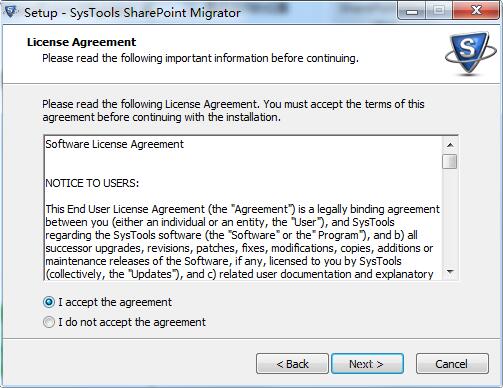
3.点击“Browse”选择安装位置,一般默认在C盘,推荐安装在D盘,单击Next
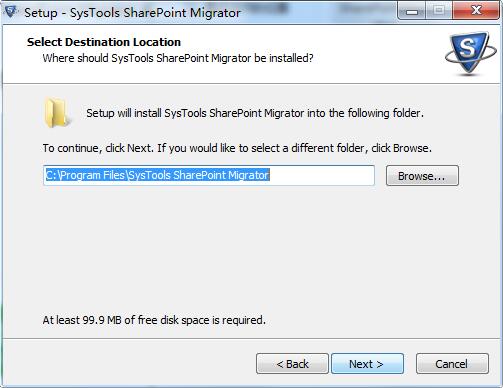
4.点击“Browse”选择开始菜单文件夹,单击Next
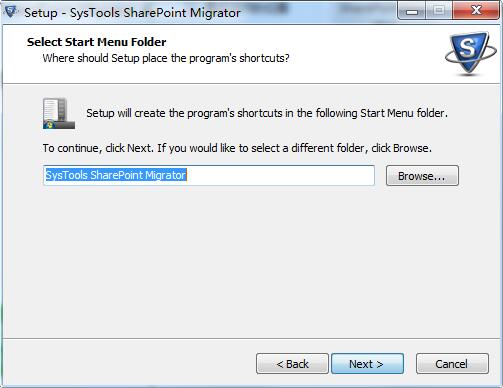
5.选择附加任务,勾选你所需的任务,单击Next
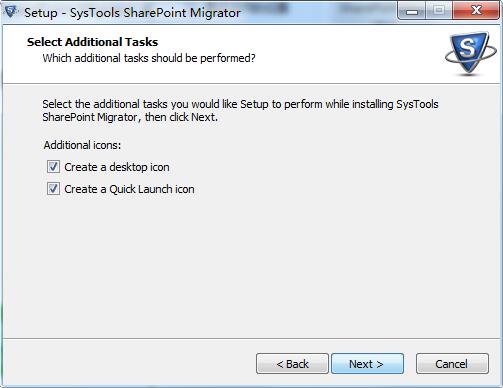
6.软件信息已准备就绪,单击Install安装
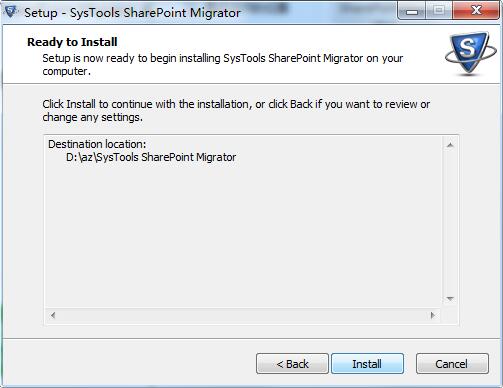
7.软件正在安装,请耐心等待

8.SysTools SharePoint Migrator安装完成,单击Finish,退出安装向导
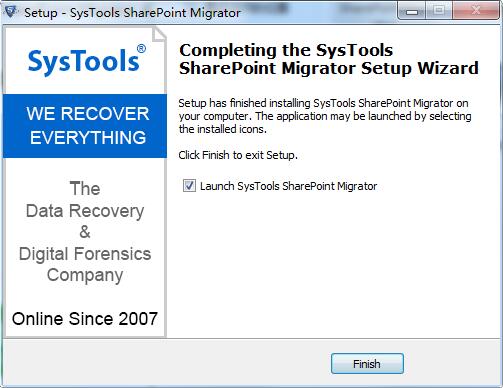
SysTools SharePoint Migrator更新日志
将bug扫地出门进行到底
优化用户反馈的问题,提升细节体验
华军小编推荐:
非常不错的一款SysTools SharePoint Migrator,使用方便,功能强大,需要的不要错过哦。本站还提供联想Filez、PDF编辑器 Abdio PDF Editor、EXCEL合并小工具、魅客(PocoMaker)、点聚AIP通用文档处理系统供您下载。





































有用
有用
有用